تقنيات الاتصال الحديثة بدون استخداملقد وسعت الأسلاك بشكل كبير من قدرات الشبكات وأجهزة الكمبيوتر والأجهزة المحمولة المتصلة. ومع ذلك ، فحتى اتصال الشبكة اللاسلكية غالبًا ما يمثل مشكلة. ستتم الآن مناقشة المشكلات الأكثر شيوعًا ، وفي نفس الوقت سيتم النظر في أبسط طرق استكشاف الأخطاء وإصلاحها.
اتصال الشبكة اللاسلكية: لا يوجد اتصال. أسباب محتملة
يتم إنشاء الروابط نفسها من هذا النوع بعدة طرق. ولكن نظرًا لأننا نتحدث تحديدًا عن الشبكات القائمة على اتصالات Wi-Fi ، فلن يتم النظر في اتصال Bluetooth.

لذا ، شرطا ، يمكن تقسيم المشاكل إلى قسمينفئات كبيرة. الأول يتضمن الفشل في حالة عدم وجود اتصال لاسلكي على هذا النحو في الإعدادات واتصالات الشبكة. الثاني - هناك شبكات مكتشفة ، لكن من المستحيل الاتصال بها.
بتقسيم هذه الفئات إلى فئات فرعية أصغر ، فإن الأحداث الأكثر شيوعًا هي:
- وحدة Wi-Fi معطلة ؛
- إعدادات لاسلكية غير صحيحة في النظام ؛
- تعيين معلمات جهاز التوجيه بشكل غير صحيح ؛
- برامج تشغيل محول الشبكة المفقودة أو القديمة أو المثبتة بشكل غير صحيح ؛
- انهيار المعدات.
حول الفيروسات التي يمكن أن تمنع الاتصال اللاسلكياتصالات الشبكة ، لا نتحدث الآن ، حيث يجب على كل مستخدم الاهتمام بأمن نظامه الخاص. ولكن في حالة عدم وجود أي ضرر في التحقق.
فحص وحدة Wi-Fi
لذا ، أولاً ، دعونا نلقي نظرة على الشبكة اللاسلكيةالإتصال. لا يوجد اتصال ، ولكن يوجد رمز في علبة النظام ، ويوجد علامة تقاطع عليه. ماذا تعني؟ فقط إما أن الإعدادات غير صحيحة ، أو أن الوحدة اللاسلكية نفسها معطلة. لكن لأي أسباب لا يمكن إنشاء اتصال (على سبيل المثال ، لم يتم الكشف عن الشبكة)؟
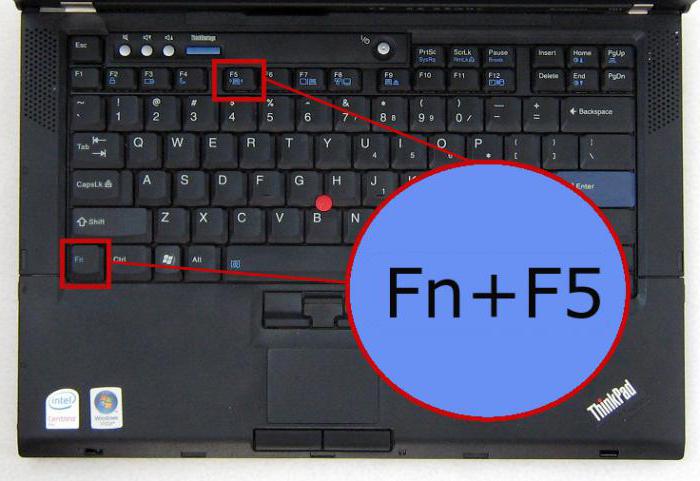
لنبدأ بالحالة الثانية. ينسى العديد من المستخدمين ببساطة تشغيل وحدة Wi-Fi المدمجة أو الخارجية. في أغلب الأحيان ، يكون مالكو أجهزة الكمبيوتر المحمول عرضة لهذا ، لأنه في معظمهم يتم تشغيل الوحدة بمزيج من مفتاحين - Fn بالإضافة إلى شيء آخر. وبالصدفة (على سبيل المثال ، عند الكتابة) يمكن إلغاء تنشيط الوحدة.
اكتشاف الشبكات المتاحة
إذا كانت الوحدة نشطة ولا يوجد تقاطع عليه ، ربما لا يتمكن النظام ببساطة من العثور على شبكة متاحة. في هذه الحالة ، ما عليك سوى النقر فوق رمز العلبة وتحديث قائمة الشبكات المتاحة.

بعد ذلك ، كل ما تبقى هو تحديد الشبكة المطلوبة وإدخال كلمة مرور الوصول إذا لم يتم حفظها مسبقًا في النظام.
إعادة تعيين أو إعادة تثبيت إعدادات جهاز التوجيه
نظرة أخرى على الشبكات اللاسلكيةالإتصال. لا يوجد اتصال؟ ربما تتعلق المشكلة بالفشل قصير المدى في تشغيل جهاز التوجيه (جهاز التوجيه). هذا ، للأسف ، يتم ملاحظته كثيرًا ، خاصة عند استخدام نماذج غير مكلفة لأجهزة التوجيه من سلسلة TP-Link.

في هذه الحالة ، يمكن أن يكون الحل الجزئي للمشكلةتصبح إعادة تشغيل جهاز التوجيه. يجب فصل جهاز التوجيه عن التيار الكهربائي لمدة 10 ثوانٍ تقريبًا ثم تشغيله مرة أخرى. بعد التنزيل الكامل ، قد يظهر الاتصال. في بعض الحالات ، يساعد استخدام زر إعادة الضبط ، الموجود في الجزء الخلفي من الجهاز (الضغط لفترة طويلة مع الاستمرار لمدة 30 ثانية).
التحقق من إعدادات الشبكة اللاسلكية والمحول
ومع ذلك ، تكمن المشكلة في أغلب الأحيان في المعلمات المحددة بشكل غير صحيح لاتصال الشبكة للنظام والموجه.

تحتاج أولاً إلى التحقق مما إذا كان مثبتًاشبكة لاسلكية على جهاز كمبيوتر أو كمبيوتر محمول بشكل عام. يمكنك معرفة ذلك في قسم اتصالات الشبكة "لوحة التحكم". إذا لم يكن موجودًا ، فيجب إنشاء الشبكة وتوصيلها. سيصبح اتصال الشبكة اللاسلكية نشطًا بعد ذلك.
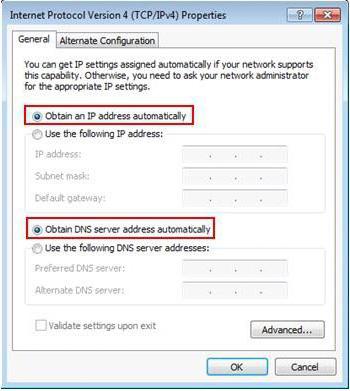
في بعض الأحيان يجب الانتباه إلى الإعداداتبروتوكول TCP / IP. اليوم ، يوفر معظم الموفرين الوصول مع الكشف التلقائي عن المعلمات ، أي أنك لست بحاجة إلى تسجيل أي شيء في حقول القيم الخاصة بعنوان IP والبوابة وقناع الشبكة الفرعية وخوادم DNS. الشيء الوحيد الذي يجب الانتباه إليه هو استخدام خوادم بروكسي. يجب إلغاء تنشيط استخدامها للعناوين المحلية. إذا قدم الموفر إعداداته الخاصة ، فأنت تحتاج فقط إلى إدخالها بشكل صحيح.

في أجهزة التوجيه ، بعد دخول الإعدادات عبرمستعرض الويب (العناوين 192.168.0.1 أو 192.168.0.1.1) ، تحقق من حالة Wi-Fi (في القسم اللاسلكي ، مقابل خط التنشيط الممكّن ، يجب أن تكون هناك علامة اختيار أو يجب تعيين الوضع النشط). في بعض الحالات ، إذا لم يكن هناك تكوين تلقائي لقناة الاتصال ، فيمكنك تغييرها إلى 6 أو 1 ، وكذلك التحقق من إعدادات الأمان (معيار الأمان WPA2-PSK ، تشفير AES).
اتصال الشبكة اللاسلكية: لا يوجد اتصال (Windows 7). مشاكل السائق
لكن هذه ليست المشكلة الوحيدة. في بعض الأحيان ، قد يكمن سبب عدم الاتصال ، حتى مع الإعدادات الصحيحة ، في محول الشبكة الخاص بالاتصال اللاسلكي. السائقين هم السبب الجذري للمشكلة. للتحقق من حالتها ، يجب عليك إدخال "إدارة الأجهزة" من "لوحة التحكم" أو من خلال وحدة التحكم "تشغيل" باستخدام الأمر devmgmt.msc فيها. إذا كان الجهاز لا يعمل أو لا يعمل بشكل صحيح ، فسيتم تمييزه برمز أصفر.

في هذه الحالة ، يمكنك ببساطة إعادة التثبيتبرنامج التشغيل ، باستخدام قائمة السياق للوصول إلى الوظيفة (هناك يمكنك اختيار إعادة التثبيت على الفور أو إدخال الخصائص وتنفيذ إجراء مماثل في نافذة جديدة). يُنصح بعدم تثبيت برنامج التشغيل الذي يوفره Windows ، ولكن قم بتثبيته من القرص الأصلي أو تنزيله من الإنترنت من موقع الشركة المصنعة للمحول. يمكنك إزالة برنامج التشغيل أولاً ، وتثبيته بعد ذلك فقط.
الخيار الأفضل هو استخدامالبرامج الآلية التي تسمح لك بالبحث عن برامج التشغيل وتثبيتها دون تدخل المستخدم (على سبيل المثال ، Driver Booster). وبطريقة التثبيت هذه يقوم المستخدم كما يقولون بقتل عصفورين بحجر واحد لأنه سيتم تثبيت أحدث برامج التشغيل لكافة الأجهزة في النظام.
في بعض الأحيان ، مع ذلك ، كسببإذا كان الجهاز غير صالح للعمل ، فقد يصدر النظام رسالة تفيد بأنه معطل. هنا سيكون عليك التحقق من نشاطه في قسم الخصائص (يوجد زر طاقة) ، وربما حتى في تكوين نظام الإدخال / الإخراج الأساسي (BIOS).
تشخيصات الاتصال في Windows
اتصال شبكة لاسلكية (لااتصالات) يمكن أن يتحقق Windows 7 أو أي تعديل آخر للنظام بشكل مستقل ، على الرغم من وجود أمل ضئيل في حل المشكلة. ومع ذلك ، إذا قمت بالنقر فوق رمز الاتصال في علبة النظام ، يمكنك رؤية ارتباط لتشخيص المشكلات.

من يدري ، ربما هذا سيساعد شخصًا ما ، لكن في معظم الحالات لا يجب أن تعتمد عليه.
أدوات مساعدة خاصة لاستكشاف الأخطاء وإصلاحها
أخيرًا ، نظرة أخيرة علىاتصال شبكة لاسلكية. لا تتصل بعد تجربة جميع الطرق المذكورة أعلاه لإصلاح المشكلة؟ بدلاً من ذلك ، يمكنك استخدام برامج خاصة.
على سبيل المثال ، أحد أكثر المرافق شيوعًا حتى الآنلا يزال هناك برنامج صغير يسمى Microsoft Fix It. التطبيق ، كما هو واضح بالفعل ، مصمم فقط لإزالة الأخطاء في أنظمة Windows ، بما في ذلك التخلص من مشاكل اتصالات الشبكة. من حيث المبدأ ، لا يزال بإمكانك العثور على عدد كبير نسبيًا من برامج الجهات الخارجية المماثلة على الإنترنت ، لذلك يمكنك أيضًا التخلص من الأخطاء وفشل الاتصال بمساعدتهم.
إذا فشل كل شيء آخر ...
يبقى أن نضيف أنه إذا لم يكن أي منلن تعمل الطرق المذكورة أعلاه ، ربما تكمن المشكلة على وجه التحديد في الأجهزة. هنا سيكون عليك معرفة السبب بنفسك أو في مركز الخدمة. ربما يكون جهاز التوجيه معيبًا ، وربما يكون هناك خطأ في وحدة Wi-Fi. في هذه الحالة ، لا يوجد حل آخر سوى استبدال هذه المكونات.
إذا لوحظت حالات فشل في جزء البرنامج ،يجدر الانتباه إلى وجود برامج مُحسِّن مثبتة في النظام. في بعض الأحيان يحاولون بشكل عفوي "تحسين" اتصال الإنترنت ، وتشغيل وضع Turbo ، وما إلى ذلك. على الرغم من كل شيء ، إلا أنه يعطي تأثيرًا معاكسًا فقط. ماذا تفعل في هذه الحالة؟ بادئ ذي بدء ، يمكنك ببساطة محاولة تعطيل تحسين الخلفية ، أو الأفضل ، إزالته تمامًا ثم التحقق من الاتصال.











